از طریق منوی جستجو مطلب مورد نظر خود در وبلاگ را به سرعت پیدا کنید
چگونه یک بسته را حذف نصب کنیم روی اوبونتو 22.04
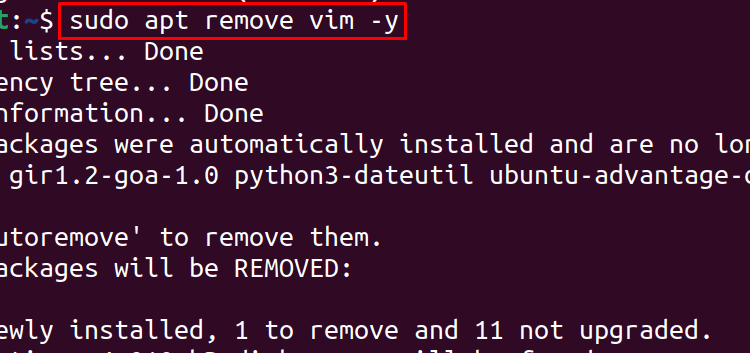
سرفصلهای مطلب
گاهی اوقات مجبور می شویم بسته ها را از اوبونتو حذف کنیم یا دیگر برای ما فایده ای ندارند یا باید فضا را برای نصب برخی برنامه های جدید آزاد کنیم. همانطور که می دانیم، اوبونتو را می توان به راحتی از طریق رابط خط فرمان با استفاده از دستورات مختلف مدیریت کرد، بنابراین می توانیم برنامه ها را با استفاده از دستورات مختلف مدیریت کنیم. در این وبلاگ قصد داریم روش هایی را یاد بگیریم که با آن بسته ها را حذف کنیم روی اوبونتو
روش حذف یک بسته روی اوبونتو
برای نصب، به روز رسانی یا حذف بسته ها روی اوبونتو، ما از مدیر بسته APT استفاده می کنیم، بنابراین گزینه های مختلفی وجود دارد که برای حذف بسته ها استفاده می شود. روی اوبونتو این گزینه ها در زیر لیست شده اند:
- با استفاده از دستور remove
- با استفاده از دستور purge
- با استفاده از دستور حذف خودکار
- با استفاده از dpkg
- با استفاده از ابزار snapd
گزینه 1: یک بسته را حذف نصب کنید روی اوبونتو با استفاده از دستور حذف
ما می توانیم از دستور “remove” برای حذف بسته استفاده کنیم روی اوبونتو، اما این گزینه مدیر بسته apt فقط بسته را بدون حذف فایل های پیکربندی آن حذف می کند.
به عنوان مثال، ما از این گزینه برای حذف بسته Vim استفاده خواهیم کرد:

شما می توانید هر بسته ای را حذف کنید روی اوبونتو با جایگزین کردن “vim” با نام بسته خاص در دستور بالا.
گزینه 2: یک بسته را حذف نصب کنید روی اوبونتو با استفاده از دستور حذف خودکار
یکی دیگر از گزینه هایی که با apt package manager استفاده می شود “auto-remove” است و با استفاده از این گزینه می توانیم فایل های پیکربندی و بسته هایی که برای مدت طولانی دیگر کاربرد ندارند را حذف کنیم و از این دستور استفاده کنیم:

گزینه 3: یک بسته را حذف نصب کنید روی اوبونتو با استفاده از دستور purge
گزینه ای وجود دارد که بیشتر با مدیر بسته apt استفاده می شود “Purge” که نه تنها بسته را حذف می کند، بلکه تمام فایل های پیکربندی مرتبط با آن بسته خاص را نیز حذف می کند.
به عنوان مثال، ما دوباره بسته Vim را با استفاده از دستور حذف می کنیم:

گزینه 4: یک بسته را حذف نصب کنید روی اوبونتو با استفاده از دستور dpkg
به غیر از مدیر بسته apt، یک مدیر dpkg نیز داریم که برای مدیریت بسته ها نیز استفاده می شود روی اوبونتو، بهویژه بستههای دبیان، بنابراین میتوانیم هر بسته را با استفاده از dpkg با گزینه «-r» آن حذف نصب کنیم.
به عنوان مثال، ما می خواهیم با استفاده از دستور زیر، پخش کننده رسانه vlc را حذف نصب کنیم:

گزینه 5: یک بسته را حذف نصب کنید روی اوبونتو با استفاده از ابزار snapd
در آخرین نسخه اوبونتو که Jammy Jellyfish است، ابزار snap به طور پیش فرض در حال نصب است که برای نصب بسته ها از فروشگاه snapcraft استفاده می شود. بسته هایی که با استفاده از ابزار snapd دانلود و نصب می شوند را فقط می توان با استفاده از ابزار snap حذف نصب کرد.
به عنوان مثال، ما سرور rocketchat را با استفاده از دستور snap حذف می کنیم:

نتیجه
برای آزاد کردن فضا روی اوبونتو برای نصب بسته های جدید و همچنین اجرای روان برنامه های دیگر، باید بسته هایی را که فایده ای ندارند حذف کنیم. در این نوشتن، تکنیک های مختلفی در حال بررسی است که با استفاده از آنها می توانیم بسته ها را حذف کنیم روی اوبونتو
لطفا در صورت وجود مشکل در متن یا مفهوم نبودن توضیحات، از طریق دکمه گزارش نوشتار یا درج نظر روی این مطلب ما را از جزییات مشکل مشاهده شده مطلع کنید تا به آن رسیدگی کنیم
زمان انتشار: 1402-12-30 02:37:03



